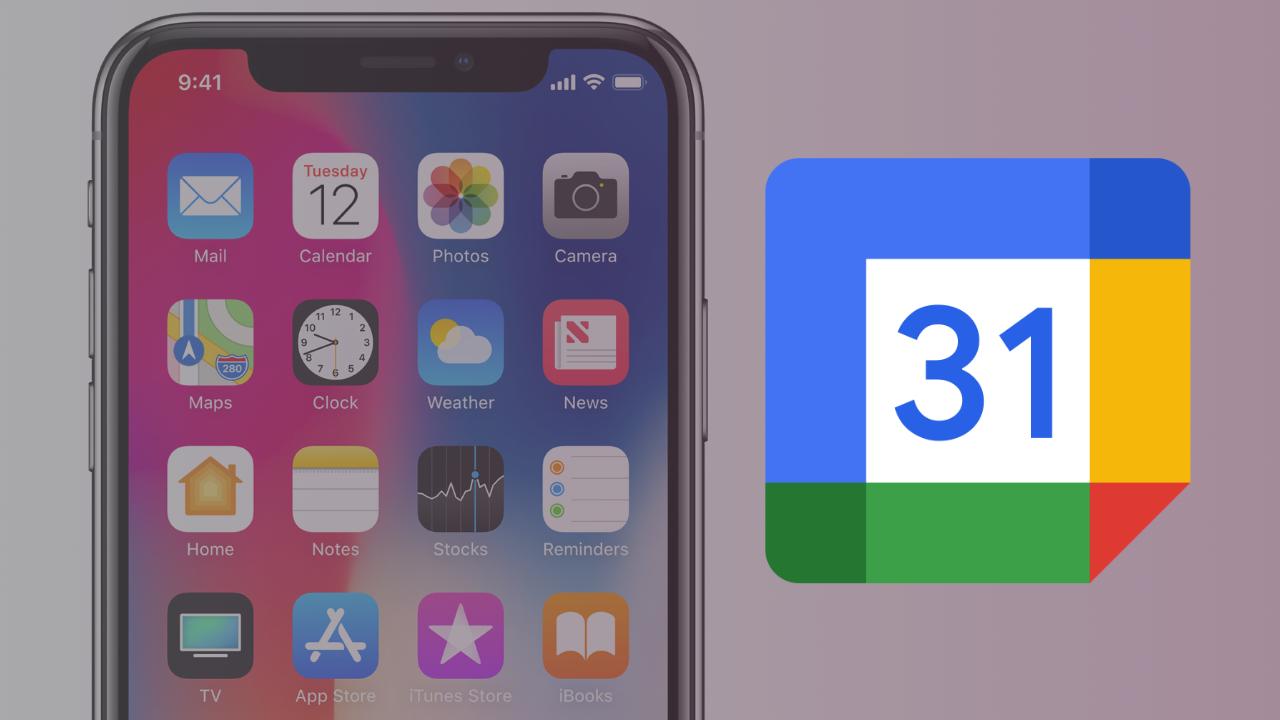Si utilizas servicios de Google, pero también utilizas productos de Apple, en este post te vamos a enseñar a combinar ambos servicios. Los calendarios de Google se pueden integrar dentro del iPhone a través de diferentes vías, y una vez está todo configurado, el manejo es muy fácil y orgánico.
Ya sea a través de la app oficial de Google, o a través de la aplicación nativa de Calenario, podemos sincronizar nuestra cuenta de Google en nuestro iPhone para tener acceso a este servicio. Y lo mejor de todo es que es un proceso sencillo, y en muy pocos pasos lo vamos a tener hecho.
Sincroniza tu cuenta de Google con la app Calendario
La primera opción para tener los calendarios de Google en el iPhone, es mediante la app nativa Calendario. En este caso no tendremos que descargar ninguna aplicación de terceros. Simplemente añadir nuestra cuenta a los parámetros de la aplicación.
Para hacer esto tendremos que ir a Ajustes > Calendario > Cuentas. En esta sección vamos a ver las diferentes cuentas de correos y de servicios que tenemos sincronizadas en el iPhone. Para configurar el calendario de Google tendremos que ir a la cuenta que pone Gmail y marcaremos en verde la opción Calendarios. Una vez hayamos hecho estos, el teléfono empezará a sincronizarlo todo de manera automática.
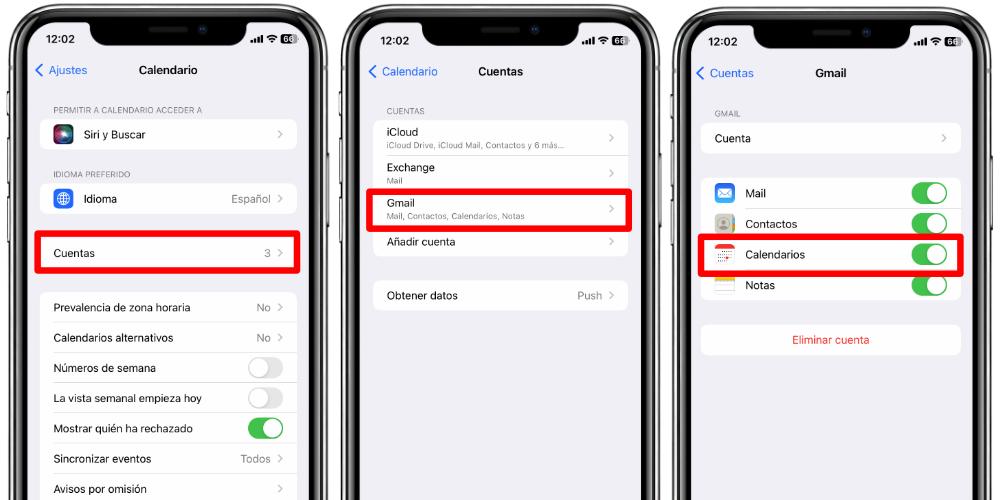
El siguiente paso es crear un evento y comprobar que los eventos que nos aparecen en la app nativa Calendario pertenecen a la cuenta de Google. Recuerda que en todo momento, la interfaz va a ser la de Apple. Pero la información va a estar sincronizada con Google.
Para ello, tendremos que ir a la app calendario, y en la parte superior derecha de la pantalla veremos un icono con una cruz. Aquí tendremos que seleccionarla para crear un evento nuevo que quedará registrado, tanto en nuestro iPhone como en una cuenta de Google. Lo más importante es fijarnos bien en el apartado que pone Calendario, para seleccionar dónde queremos que se almacene dicho evento.
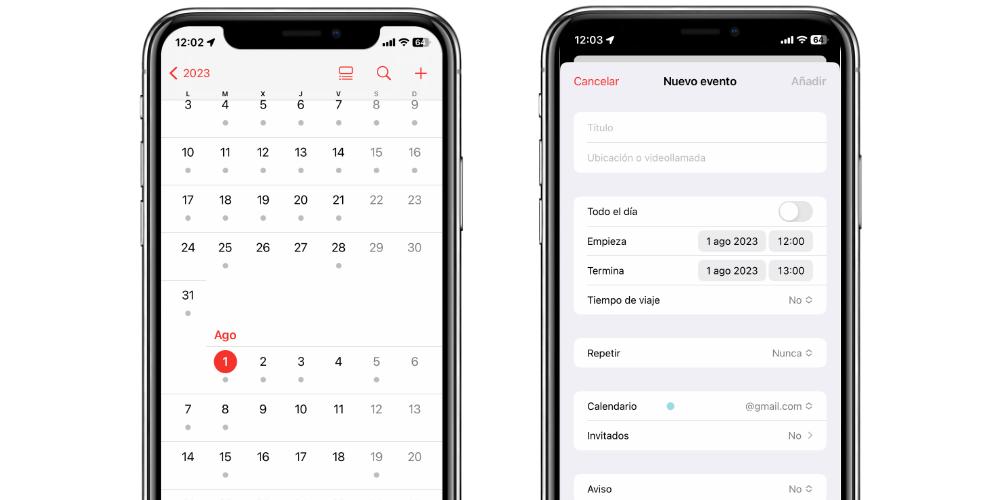
Si el calendario que tenemos marcado tiene el nombre de nuestra dirección de correo electrónico de Gmail, entonces este evento quedará sincronizado en nuestro calendario de Google.
Como ves, ha sido un proceso sencillo. Y si además tenemos otros dispositivos de Google, con la misma cuenta de correo sincronizada, podremos ver los eventos y modificarlos desde fuera del iPhone. Ahora bien, si queremos usar la interfaz de Google, aquí te enseñamos la segunda opción.
Sincroniza el calendario de Google utilizando la aplicación oficial
Como buen servicio de Google, no podía faltar su app oficial en el iPhone. Esta es gratuita para su descarga, y si la abrimos, se nos pedirá la configuración con nuestra cuenta de Gmail.
Es muy importante tener la misma cuenta para el calendario de Google. Si utilizamos diferentes cuentas, a pesar de que todas ellas sean de Google, los eventos que queramos crear y modificar estarán desperdigados, y no en un mismo lugar. Dará igual que utilicemos la app oficial, si nuestro objetivo es tener toda la información en un mismo sitio.
Por defecto, cuando creemos un evento nuevo en el calendario, con la app oficial de Google, este ya quedará registrado y sincronizado en los servidores. Y de igual modo que sucedía antes, esto se habrá hecho de forma automática y no tendremos que tocar nada.